系统之家装机大师 V1.5.5.1336 官方版
系统之家装机大师是专为小白用户打造的装机工具,操作简单,适合32位和64位的电脑安装使用,支持备份或还原文件,也能通过系统之家装机大师,制作U盘启动盘,智能检测当前配置信息,选择最佳的安装方式,无广告,请大家放心使用。


时间:2021-12-18 10:29:00
发布者:nana
来源:当客下载站
当我们的电脑遇到难以解决的问题时,我们会通过系统重装的方法来解决,现在市面上有很多系统重装的操作教程,琳琅满目,今天小编就为大家带来一种十分便实用的系统重装方法吧,我们一起来看看下面这篇教程吧,希望你会喜欢哦。
1、首先我们去系统之家一键重装大师官网下载软件
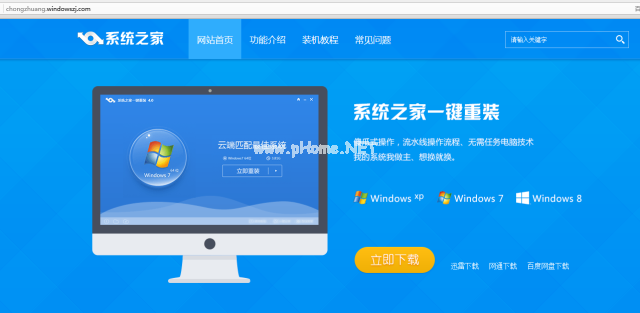
系统之家一键重装大师(图1)
2、下载并安装成功之后,我们打开这款软件,系统之家一键重装大师会为我们自动匹配最优系统

系统之家一键重装大师(图2)
3、当然了,我们也可以自主选择自己喜欢的操作系统

系统之家一键重装大师(图3)
4、选择了要重装的系统之后,我们就点击立即重装,就会开始下载系统软件了
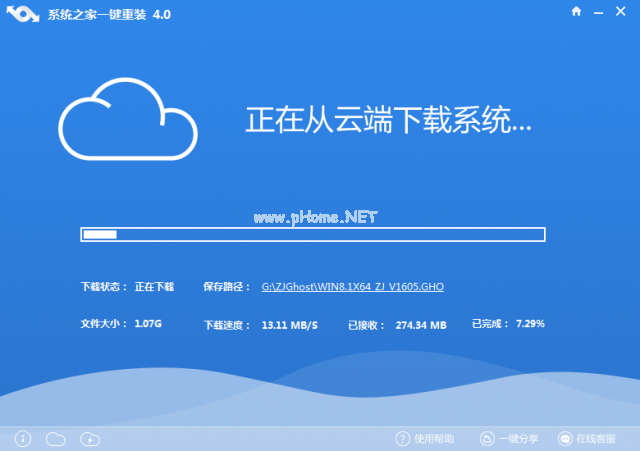
系统之家一键重装大师(图4)
5、系统软件下载好之后,我们点击立即重启,就会开始重装系统啦,接下来的步骤都是自动进行的,我们可以去喝杯茶冷静一下,回来系统就安装完成了!
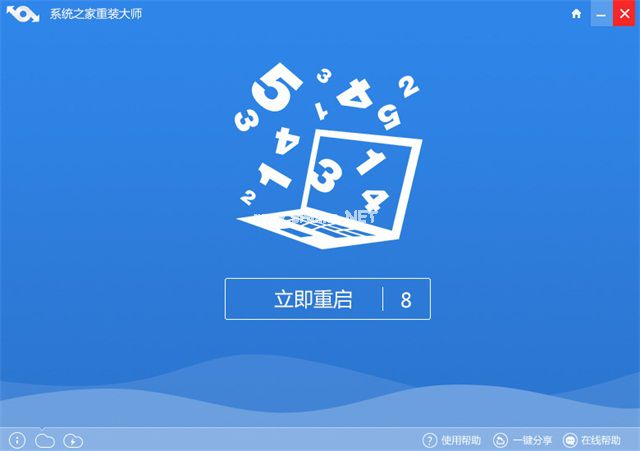
系统之家一键重装大师(图5)